
「トリミングした写真が全紙のプリントに耐えられるか、判断する方法」
所属しているグループ(写団樹景)の写真展が迫って来て、メンバーは各自自分の作品の製作に向き合っている。私自身は、一足先に作品の選定を終え、額装まで済んでいるので気持ちにちょっと余裕がある状態。
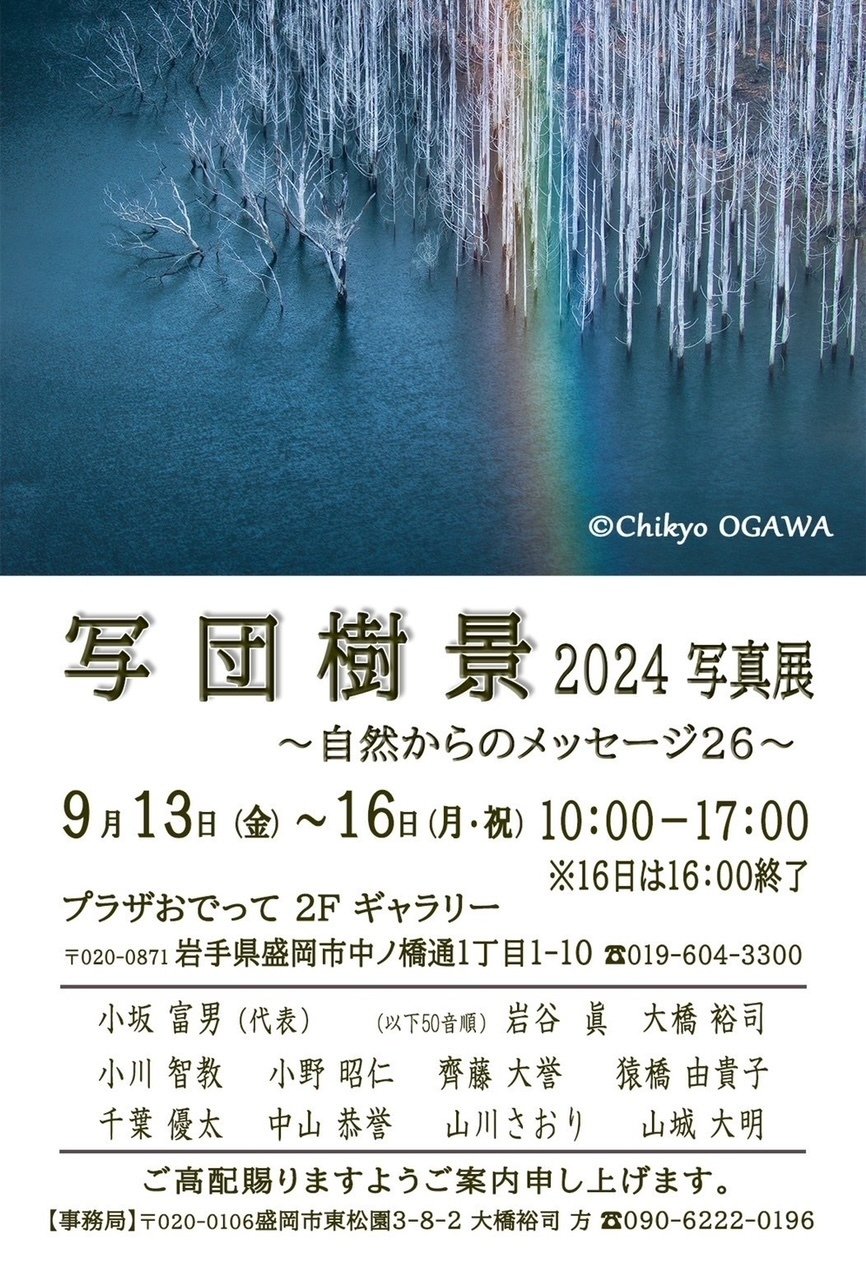
メンバーから宿題が出ているので、それについて調べた事などを書いてみたいと思います。私たちの写真展では数年前から全紙サイズで各4点を出展することにしています。今年は新しいメンバーの加入や古参のメンバーの卒業で大幅にメンバーが入れ替わりました。普段何気なくやっていることでも、ふと立ち止まると意外にわからなくなったりすることがあります。
今回のお題は、
「トリミングした写真が全紙のプリントに耐えられるか、判断する方法」
です。
ちなみにタイトル写真の赤いリボンのハスのつぼみは、双頭蓮と言うそうです。翌日(昨日)無事開花しました。

さて、「写真のサイズ」と言う言葉を、この場合はピクセルサイズと言う意味で使うことにします。普段は結構おおらかにファイルサイズの意味にも使ったりしますが、ここではピクセルサイズで通します。
ちなみにタイトル写真は、双頭蓮と言うそうです。
私が写真を始めたのは、定年で会社を辞めてからなのですが、その数年前、会社から「定年後のセカンドキャリアを豊かに過ごすために」という支援制度が発表されました。定年後にやりたいと思う事の教育資金を支援してくれる制度です。今も同じ制度が続いているかどうか知る由もないのですが当時は定年後、居場所や、やることが無くて家でゴロゴロしていて奥方から邪魔にされるなどある種社会現象にもなっていました。
その時は通信教育(ユーキャン)の写真入門講座が社内で人気になりました。デジカメ(レンズキット)とテキストが付いて来て、通信講座をきちんと修了すれば、会社から支援金としてその講座の費用を負担してもらえます。私もその恩恵を受けて、キヤノンのEOS KISS DIGITAL Xが付いた通信教育講座を受講しました。
昨日そのカメラEOS KISS DIGI Xを出してきました。充電をしたらちゃんと写りました。
EOS Kiss Digital X レンズキット(EF-S18-55mm F3.5-5.6 II USM 同梱)
発売日:2006年 9月 8日(金)
カメラ部有効画素:約1010万画素
JPEG Large/Fine 約3.8MB (3888×2592 約1010万画素)
今なら普通のスマホでもこれより画素数が多いと思います。
1000万画素あればA4印刷に耐えるというのが当時からの常識でした。
と言うことでこれをモデルに話を薦めようとしたのですが、メディアがコンパクトフラッシュなのでした。昨今ほとんど使わないのでそのリーダーが見当たりません。長々と話を引っ張っておいて申し訳ないのですが、話のモデルをiPhone14に引き継ぎます。
私は普段Adobe Photoshopを使っていますので、画像サイズは、
イメージ / 画像解像度 にすれば見ることができます。
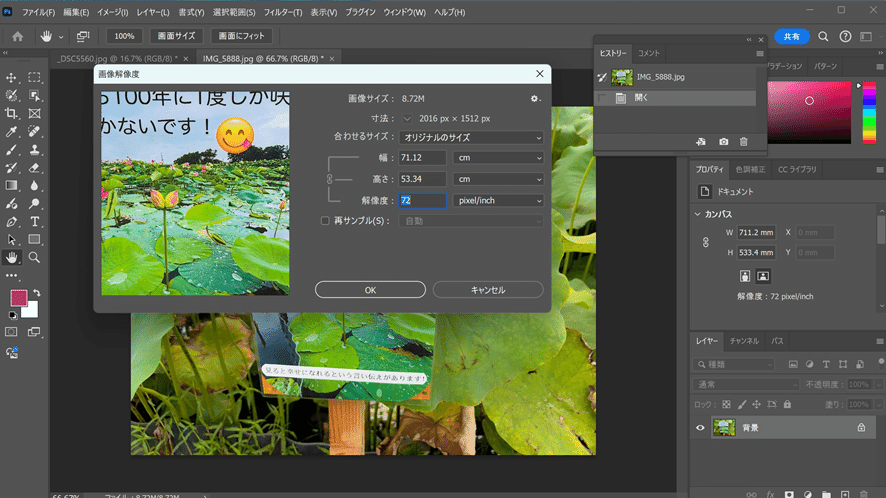
この図からはこの写真のサイズは2016px X 1512px だとわかります。
解像度は72PPI で71.12cm X 53.34cm となっています。
さて、印刷に出すためには、その会社が使っている印刷機械の仕様に合わせることが重要です。高品質の写真プリントを請け負う会社のWebページには
入稿の決まりが書いてあります。たとえばキタムラのネットプリントには
「プリントサービスは300dpiで実寸がベストサイズとなっております」と書いてあります。
そこで、このパネルの「再サンプル」のチェックを外し、解像度を300pxにすると実寸が17cm x12cm 単位をmmに変えて170.69mm x 128.02mmだとわかります。
A4サイズの紙の大きさが297mm x 210mm ですので、300DPIだと実寸には届かない事が分かります。先ほどのEOS Kiss Digi X は3888px X 2592pxで実寸が329.184mm X 219.456mmですので、A4サイズは実寸でクリヤーしています。
次に、私の場合はPhotoshopで上のようにすれば写真サイズがすぐわかりましたが、聞いてみたら他の現像ソフトを使っている(=Photoshopを使っていない)方が多くいます。最近はLightroom を使っている人も多く、またカメラメーカー製の現像ソフトを使っている人にもわかってもらう必要があります
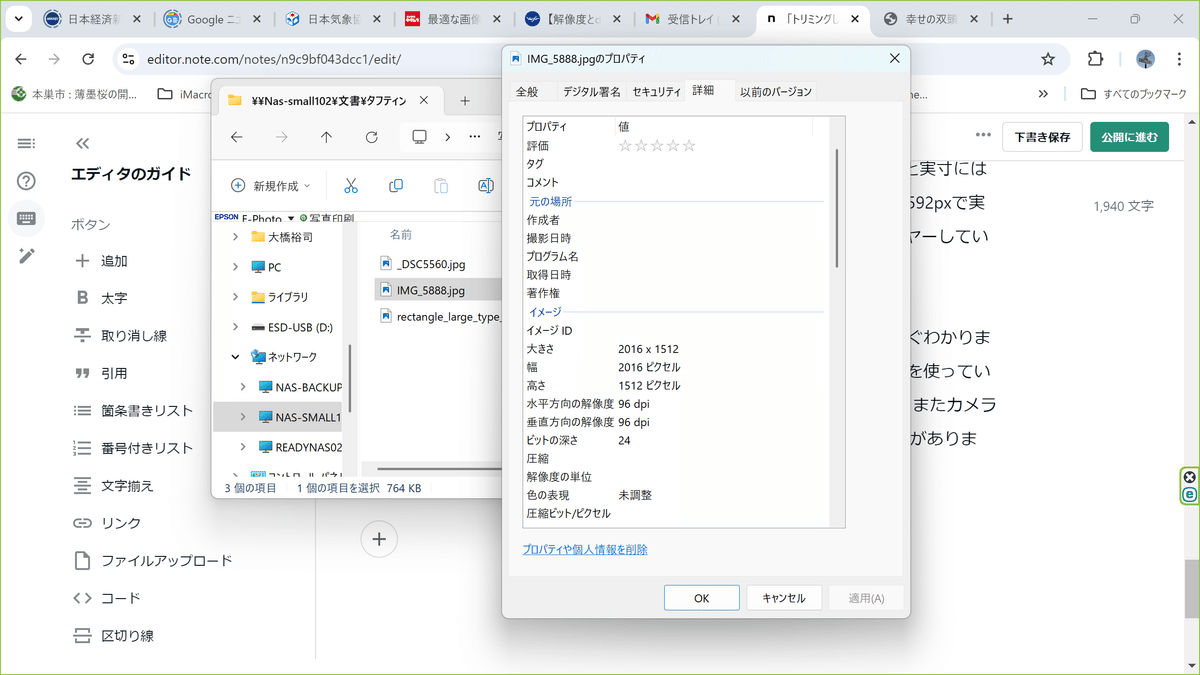
Windows のプロパティパネルを使うことにしました。
ホルダーで該当の写真を右クリックしてプロパティパネルを表示させ、その詳細タブを開くことで写真のサイズが分かります。
それを、300(dpi)で割って、25.4を掛けることで実寸を出します。
ドットパーインチなので300で割った後、1インチは25.4mmなのでそれを掛けると単位がmmの写真サイズ実寸が分かります。
と言うことで、基本的には、印刷機の要求する300dpiでの写真実寸が紙のサイズより大きければ問題なしとなります。
ちなみに私のα7R4とα7R5は、いずれも35mmフルサイズ時 Lサイズ: 9504 x 6336 (60 M)ですので804mm X 536mmと全紙の用紙をカバーできています。
ところで今回のお題は、「トリミングした写真が全紙のプリントに耐えられるか、判断する方法」ですので、まだ回答は未完成です。
写真の実寸よりも大きなサイズにリサイズすると画質が落ちるのはわかっていても、どの程度なら実用に耐えるかを知りたい。
全紙の高画質プリントだと一枚1万円近くすることもあるので、やってみれば、、とは簡単に言えないのでどこかに目安は無いものだろうか。
見つけました。
https://support.kitamura.jp/s/article/40
キタムラの推奨画素数
全紙 紙のサイズ 457×560 写真サイズ 4570×5600 (1800万画素以上)
つまり、トリミング後の写真サイズをプロパティから調べて、このサイズよりも大きければOKとなります。

長々とお付き合いいただきありがとうございました。
蓮畑のスタッフさんから開花した双頭蓮の写真を頂きましたので読んでいただいたお礼に、幸せのおすそ分けとして貼っておきます。
